Blenderのペアレント(親子関係)について紹介します。
この記事では Blender 3.3 を使用しています
目次
ペアレント(親子関係)とは、オブジェクトに「親」と「子」の関係を持たせる機能です。
この機能を使うと、子が親のオブジェクトに追従して動きます。
統合はしたくないけど一緒に動かしたい時や、アニメーションを付ける時に重宝します。
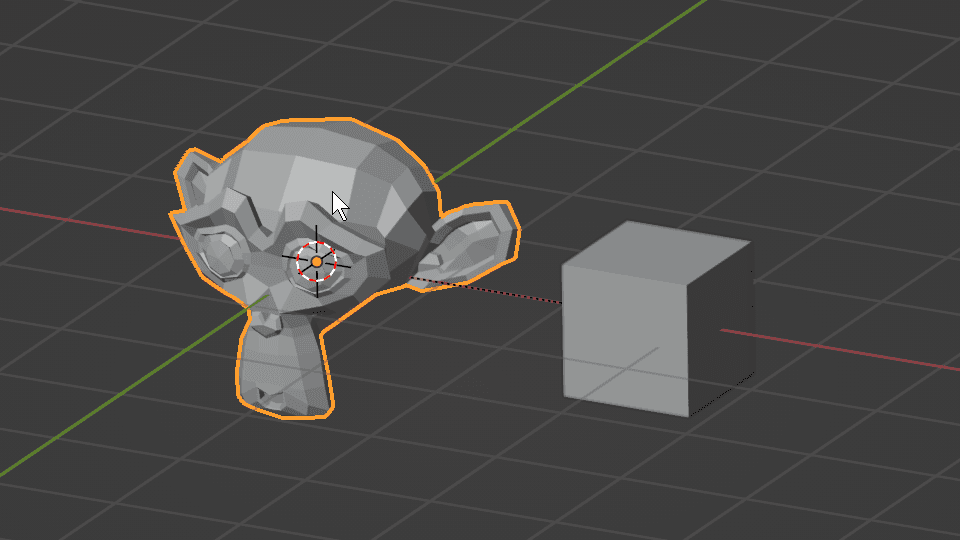
↑では、親オブジェクト(モンキー)に、子(立方体)が追従しています。
「親」を動かすと子も動きますが、「子」は単独で動きます。
ペアレント(Parent)のショートカットキーは ctrl/command + P です。
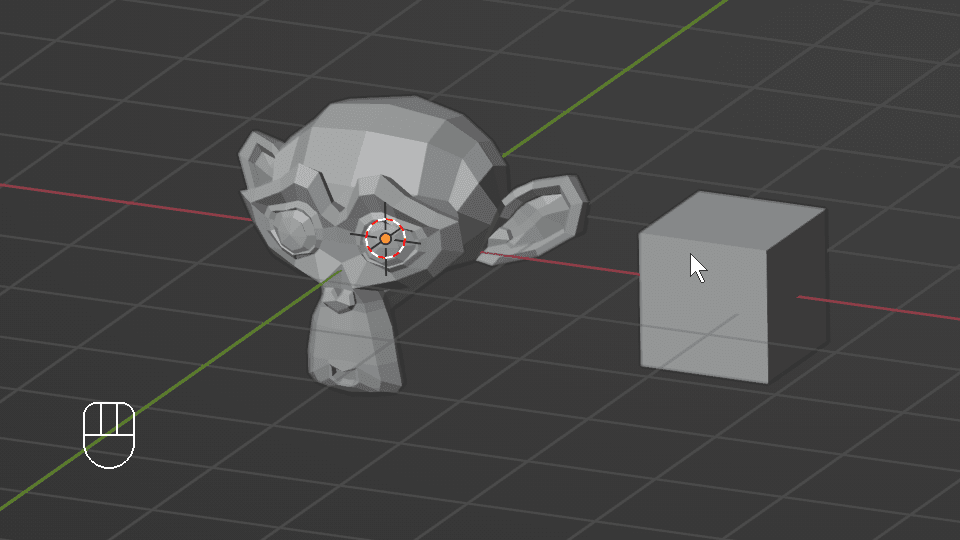
まず、親子関係を持たせたいオブジェクトを shift で複数選択します。
最後に選択したオブジェクトはオレンジの線で囲まれます。(オレンジが親、赤が子)
ペアレントは、選択する順番が重要!
最後に選択したオブジェクトが「親」です。
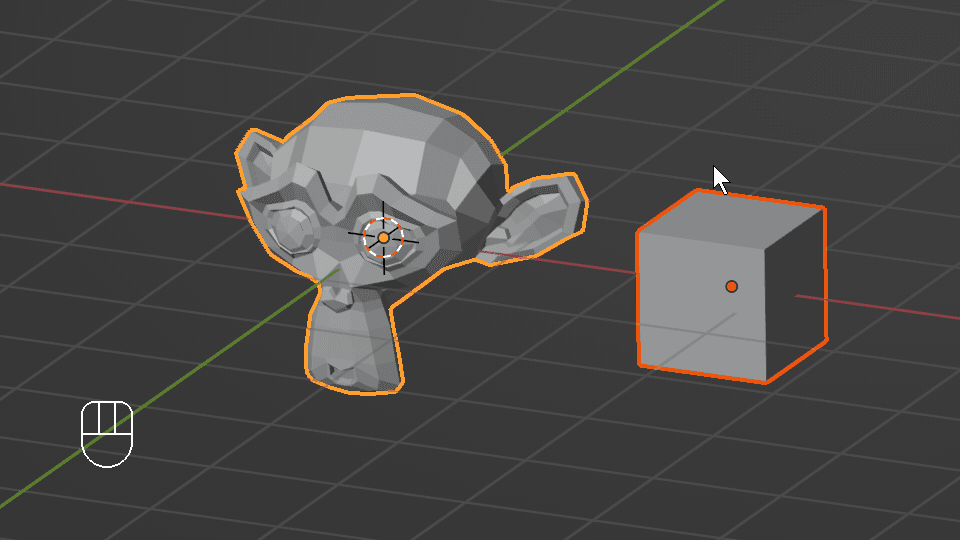
ctrl/command + P を押して、オブジェクト(トランスフォーム維持) を選択します。
オブジェクト(トランスフォーム維持) をすることで、形が変わったりせず、そのままの位置関係でペアレントします。
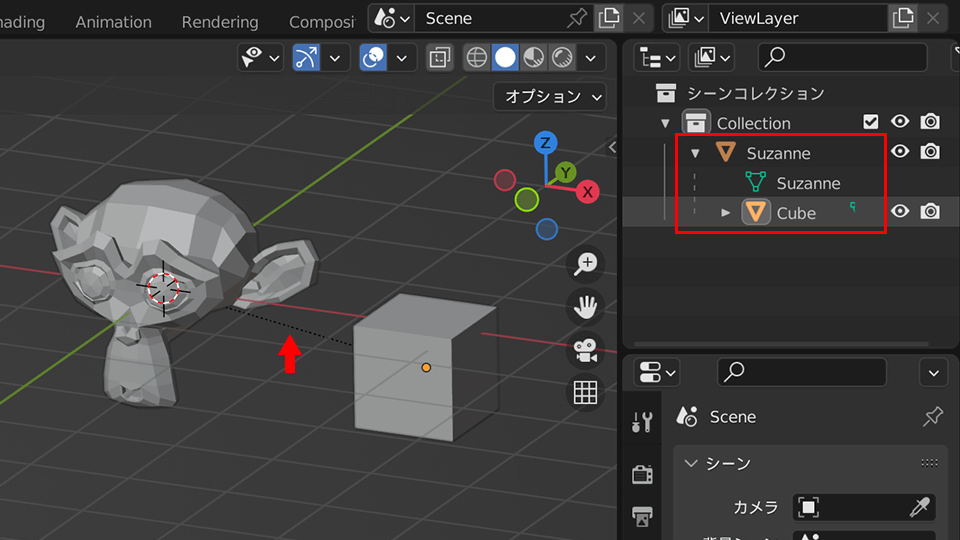
ぺアレントできたら、親子関係を持ったオブジェクトが点線で繋がれ、右側のアウトライナーから親の階層に子が入っているのを確認できます。
ペアレント解除のショートカットキーは alt/option + P です。
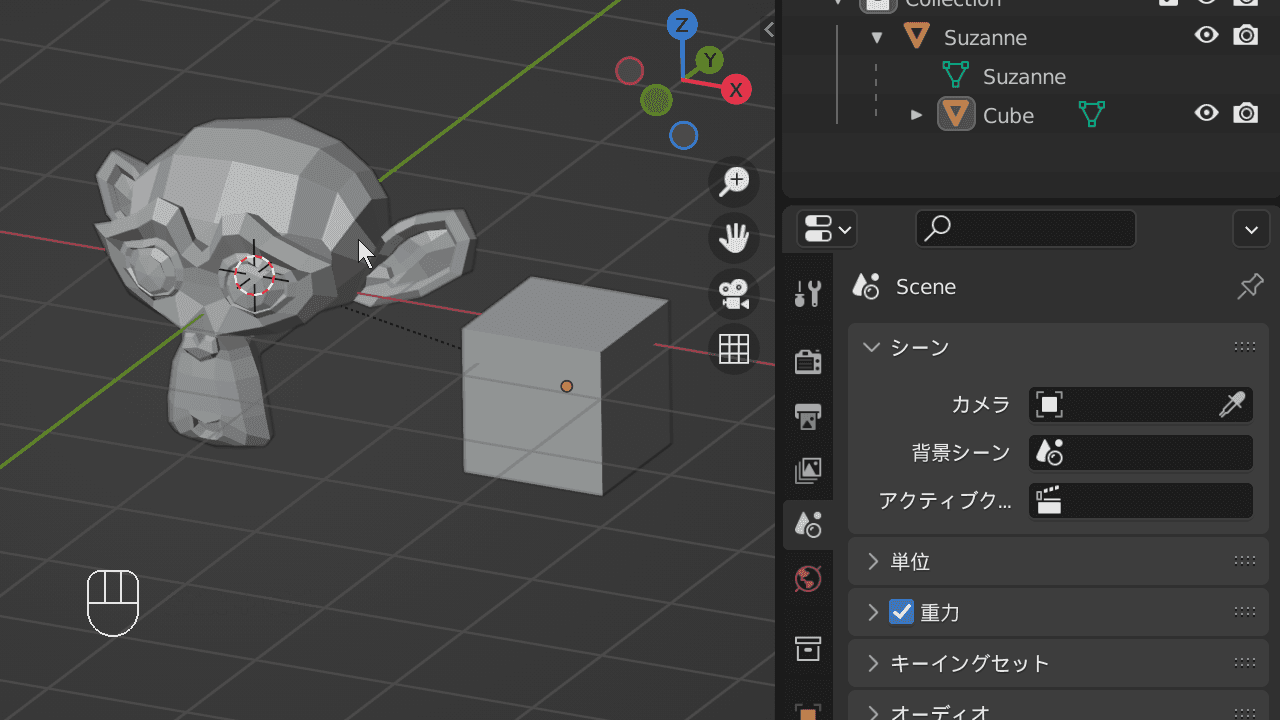
「トランスフォームを維持」をすることで、サイズや位置が変わったり、意図しないズレは起きません。
Blenderでは、何かを付与するときは ctrl/command 、解除するときは alt/option が付くことが多いです。
ショートカットキーの他にも、次の方法でペアレントできます。
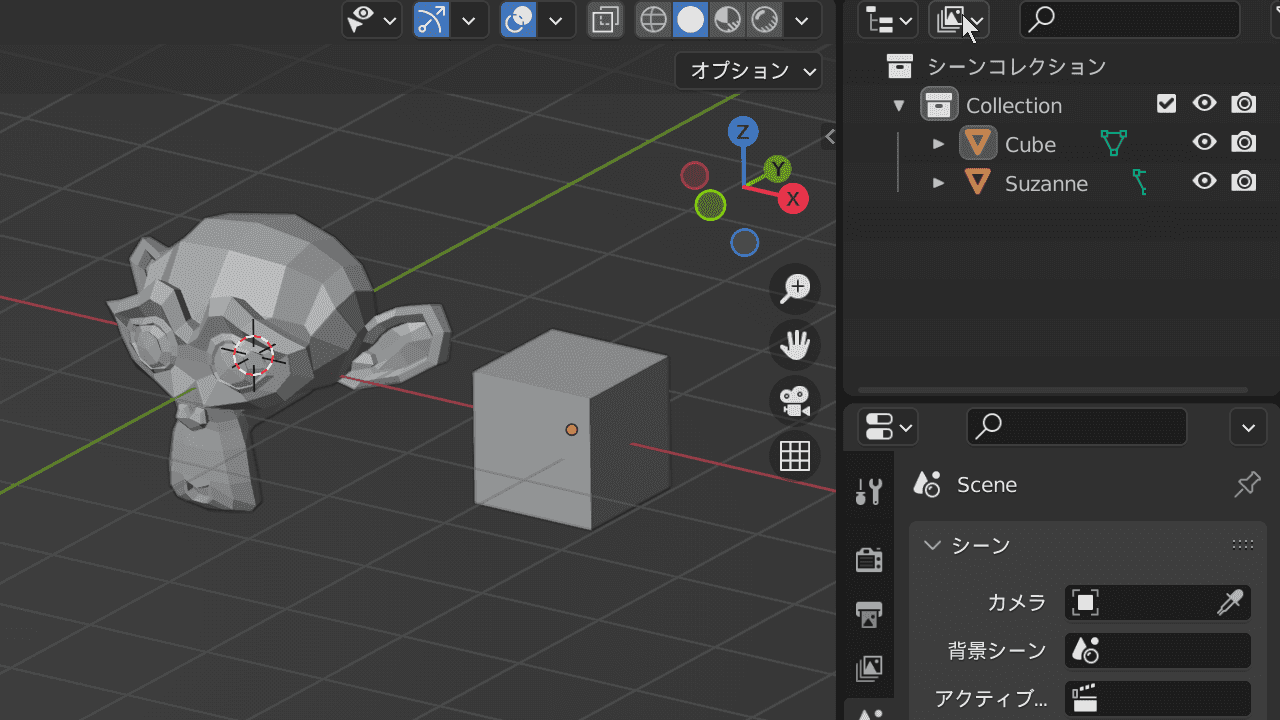
アウトライナーの表示モードはデフォルトだと ビューレイヤー になっています。これを シーン に切り替えることで、オブジェクトをドラッグして移動できます。
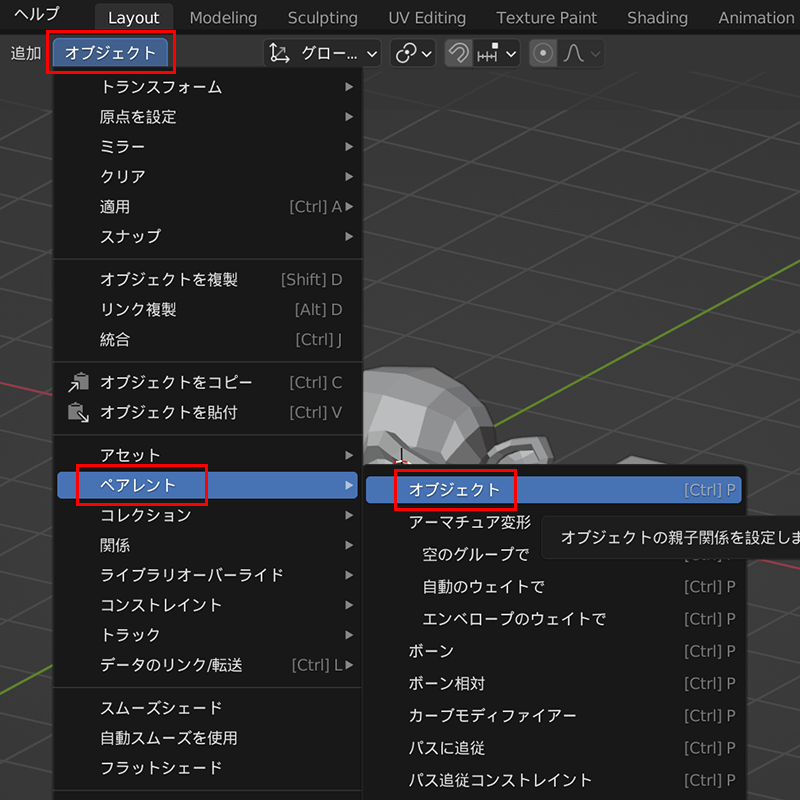
3Dビューポート上部の オブジェクト > ペアレント > オブジェクト からもペアレントできます。
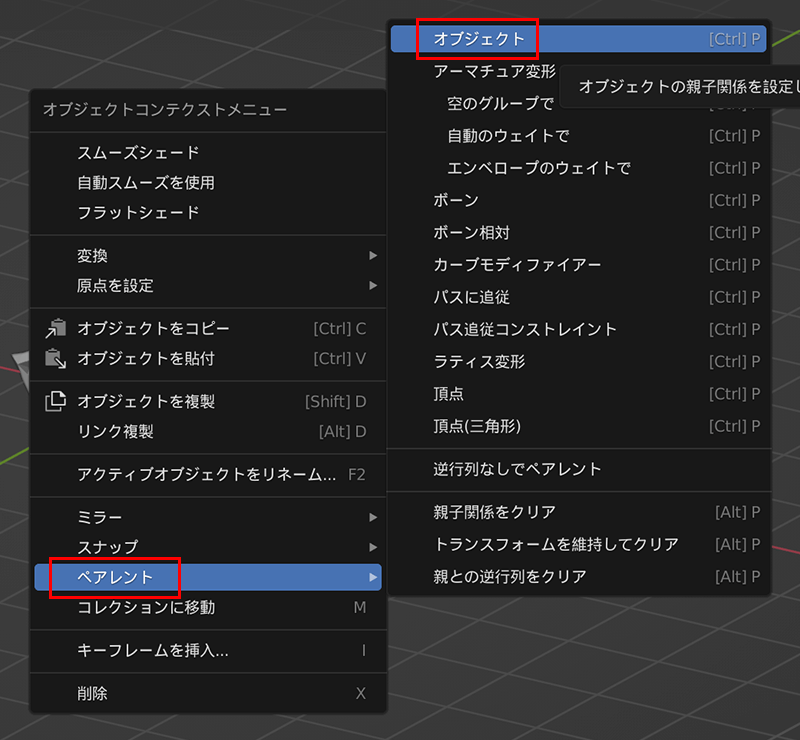
右クリックをして ペアレント > オブジェクト からもペアレントできます。